Relaties met klanten beheren
Tijdens het engagementwerk kun je rechtstreeks met klanten werken. Bijvoorbeeld om informatie op te vragen of een gesprek aan te gaan met een of meerdere klantcontacten.
Activiteiten voor een contactpersoon maken
Zodra de contactpersonen van je klant zijn toegevoegd aan Cloud en je contactgroep voor de opdracht is ingesteld, wil je misschien eerst samenwerken met de klant.
Je kunt een discussie starten en je contacten uitnodigen om te reageren. Hiermee wordt gecontroleerd of je klantgroep werkt zoals bedoeld en of je klantcontacten toegang hebben tot Cloud en op je kunnen reageren.
Een discussie voor contacten maken:
-
Zorg ervoor dat u de beheerdersrol voor instellingen of gelijkwaardige rechten hebt.
-
Selecteer Activiteitenin het menu Cloud.Activiteiten
-
Select New, then choose Discussion.
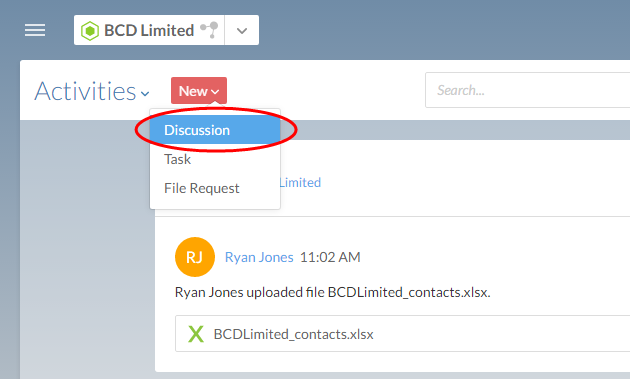
-
In het dialoogvenster Discussie aanmaken voert u een onderwerp en de inhoud van uw bericht in. Selecteer het paperclip-pictogram om een bestand bij te voegen.
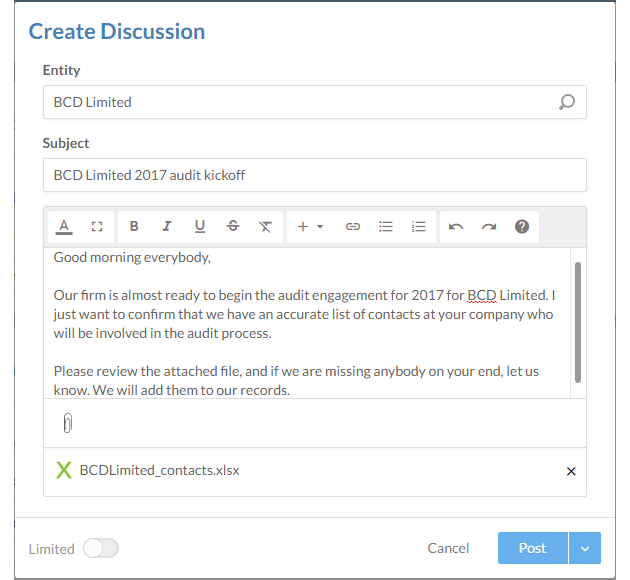
-
Selecteer de vervolgkeuzepijl rechtsonder en selecteer Posten en delen.
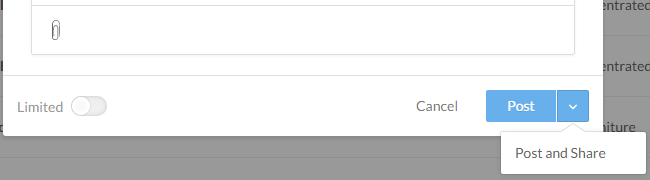
-
Selecteer in het dialoogvenster Delen het tabblad Contactpersonen . Schakel de optie Contacten toestaan in.
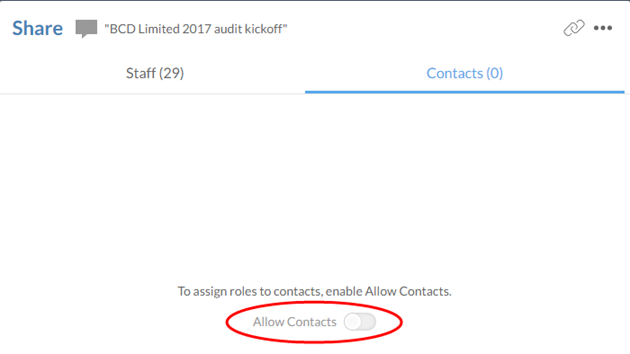
-
Selecteer de contactgroep voor deze opdracht, selecteer dan Rollen toewijzen aan 1 en kies Contact - Viewer. Selecteer Delen.
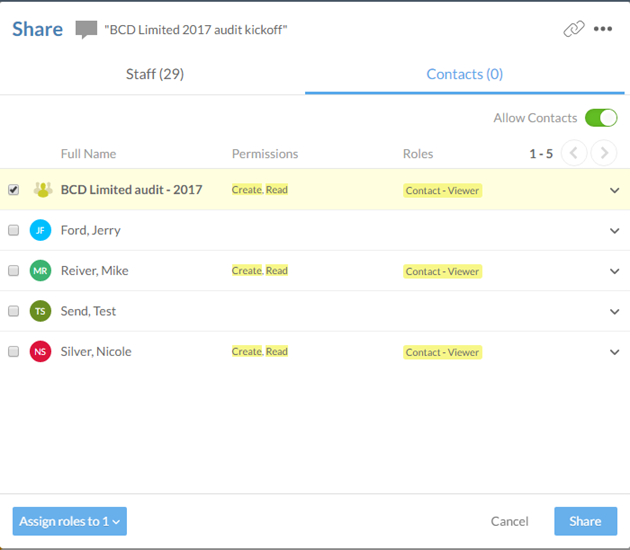
Je hebt een discussie aangemaakt en gedeeld met alle leden van je contactgroep. Ze kunnen deze discussie zien wanneer ze inloggen op Cloud en kunnen erop reageren door opmerkingen achter te laten.
Klantgegevens of documenten opvragen
Om gegevens of documenten van een contactpersoon op te vragen, kun je bestandsaanvragen maken en bijhouden. Gebruik bestandsaanvragen als je een nieuw bestand of een update van een bestaand bestand nodig hebt. Je kunt bijvoorbeeld een bestandsaanvraag maken voor een belastingdocument of als een contactpersoon een handtekening moet toevoegen aan een bestaande PDF.
Een bestand aanvragen
Maak een bestandsverzoek aan wanneer een contactpersoon een bestand moet uploaden naar Cloud.
Een bestand aanvragen
-
Zorg ervoor dat je de rol Viewer hebt en dat je contactpersoon de rol Entity Collaborator heeft.
-
Selecteer Activiteitenin het menu Cloud.Activiteiten
-
Selecteer Nieuw | Bestandsaanvraag.
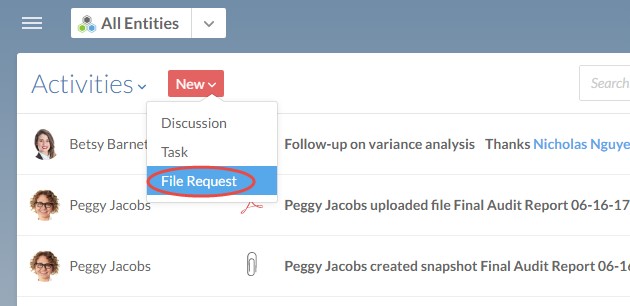
-
Voer de juiste entiteitin. Er wordt een lijst weergegeven met contactpersonen die toegang hebben tot de entiteit.
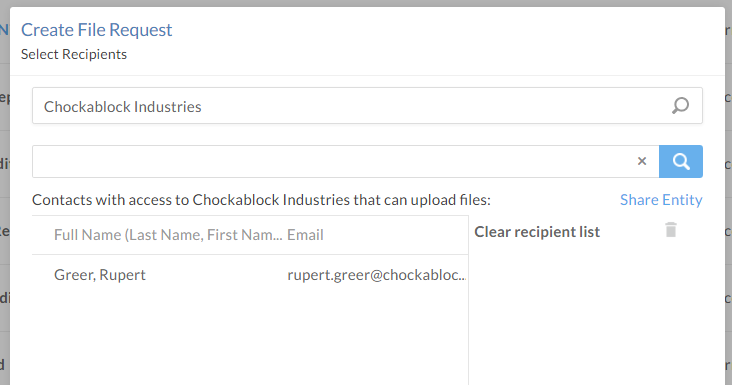
-
Selecteer contactpersonen om ze toe te voegen aan de ontvangerslijst en selecteer vervolgens Volgende.
-
Vul het veld Onderwerp in en voeg een beschrijving toe.
Let op: Rijke tekst wordt niet ondersteund in meldingen voor bestandsverzoeken. Regeleinden of andere opmaak, zoals vet en cursief, die u toepast op de beschrijvingstekst, worden niet weergegeven in de e-mail.
-
Als je beheerder gedetailleerde meldingen heeft ingeschakeld: Selecteer Volgende en vul indien nodig het veld Extra bericht in. Je bericht wordt opgenomen in de hoofdtekst van de kennisgevingse-mail die naar je contactpersonen wordt gestuurd. Zie voor meer informatie over gedetailleerde meldingen Bedrijfsinstellingen - Integratie.
Let op: Als je tekst invoert in zowel het veld Beschrijving als in het veld Aanvullend bericht, wordt de inhoud van beide velden weergegeven als één alinea. We raden je aan om slechts in één van deze velden inhoud in te voeren.
-
Selecteer Voltooien.
U hebt een bestandsaanvraag aangemaakt en toegewezen.
Een update van een bestaand bestand aanvragen
Als een klant input moet geven op een bestaand bestand, kun je een bijlage toevoegen aan een bestandsverzoek. Je kunt een nieuw bestand toevoegen vanaf je apparaat of een bestaand bestand toevoegen vanuit de Cloud.
Om een update van een bestaand bestand aan te vragen:
-
Zorg ervoor dat jij de rol Viewer hebt en je contactpersoon de rol Entity Collaborator .
-
Selecteer Activiteitenin het menu Cloud.Activiteiten
-
Selecteer Nieuw | Bestandsaanvraag.
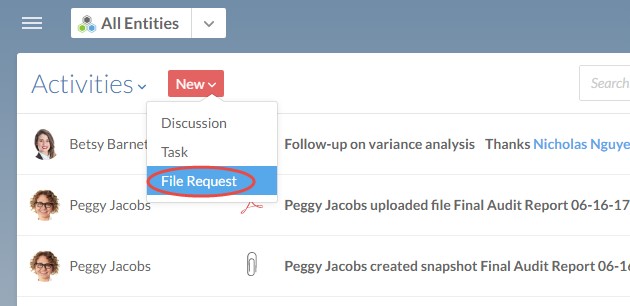
-
Voer de juiste entiteit in. Er wordt een lijst weergegeven met contactpersonen die toegang hebben tot de entiteit.
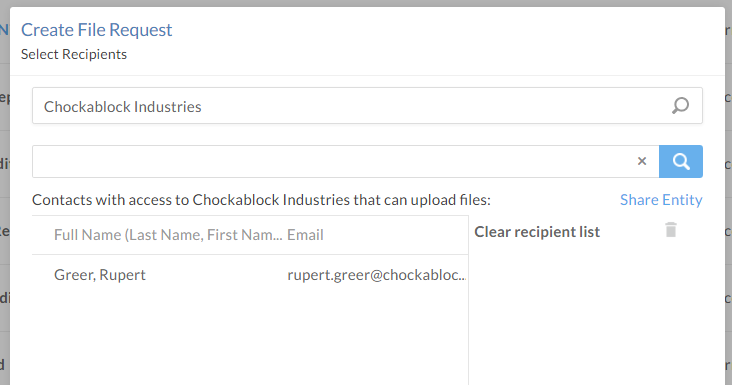
-
Selecteer contactpersonen om ze toe te voegen aan de ontvangerslijst en selecteer vervolgens Volgende.
-
Vul het veld Onderwerp in en voeg een beschrijving toe.
-
Selecteer Bestand bijvoegen en kies Bestaand om een bestand bij te voegen dat al in de Cloud staat, of kies Bestanden | Uploaden om een bestand bij te voegen vanaf je apparaat.
-
Als je beheerder gedetailleerde meldingen heeft ingeschakeld: Selecteer Volgende en vul indien nodig het veld Extra bericht in. Je bericht wordt opgenomen in de hoofdtekst van de kennisgevingse-mail die naar je contactpersonen wordt gestuurd. Zie voor meer informatie over gedetailleerde meldingen Bedrijfsinstellingen - Integratie.
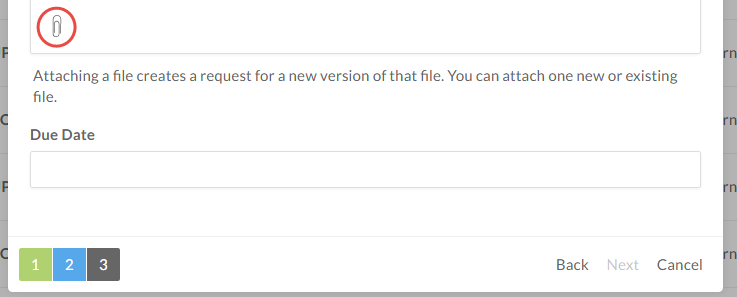
-
-
Selecteer Voltooien.
Je hebt een update van een bestaand bestand aangevraagd.
